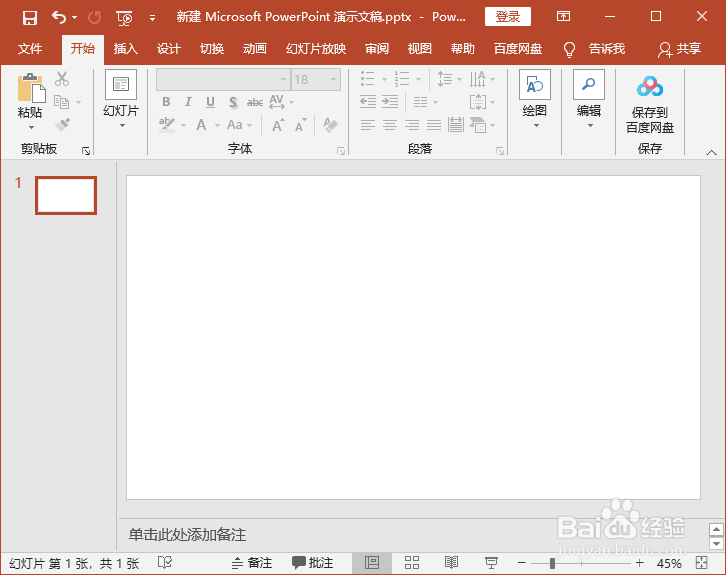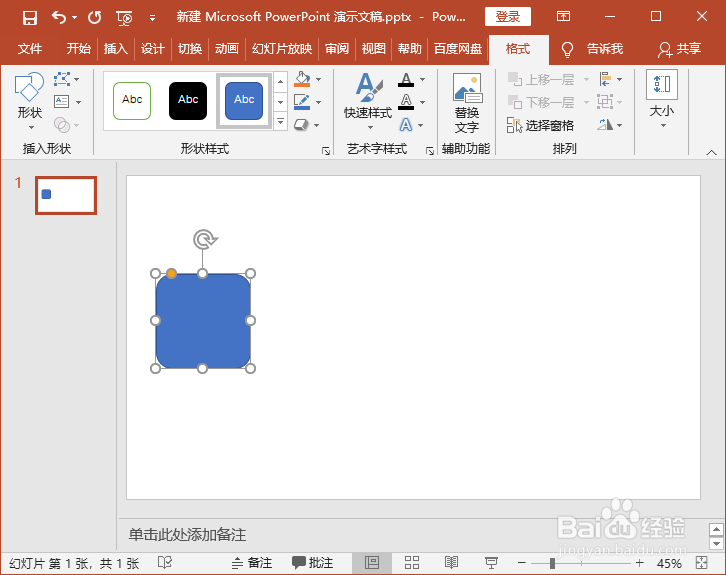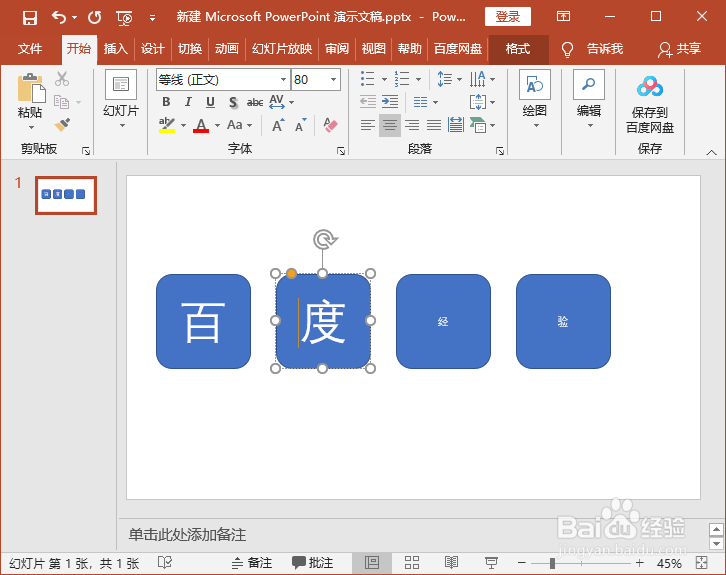ppt巧妙使用F4键
1、新建ppt文件,打开ppt文件,删除系统默认文本框;
2、点击,“插入”-“插图”-"形状"-"矩形:圆角";
3、按住Shift键,鼠标拖动画一个圆角矩形;
4、按住Ctrl键鼠标拖动复制圆角矩形;
5、按F4键重复上一步操作,复制圆角矩形并等距离排列;
6、在圆角矩形中输入文字,调整其中一个的文字大小;
7、依次选中下一个圆角矩形按F4键,统一文字大小;
8、总结,F4键的功能是重复上一步操作。
声明:本网站引用、摘录或转载内容仅供网站访问者交流或参考,不代表本站立场,如存在版权或非法内容,请联系站长删除,联系邮箱:site.kefu@qq.com。
阅读量:21
阅读量:73
阅读量:67
阅读量:77
阅读量:35